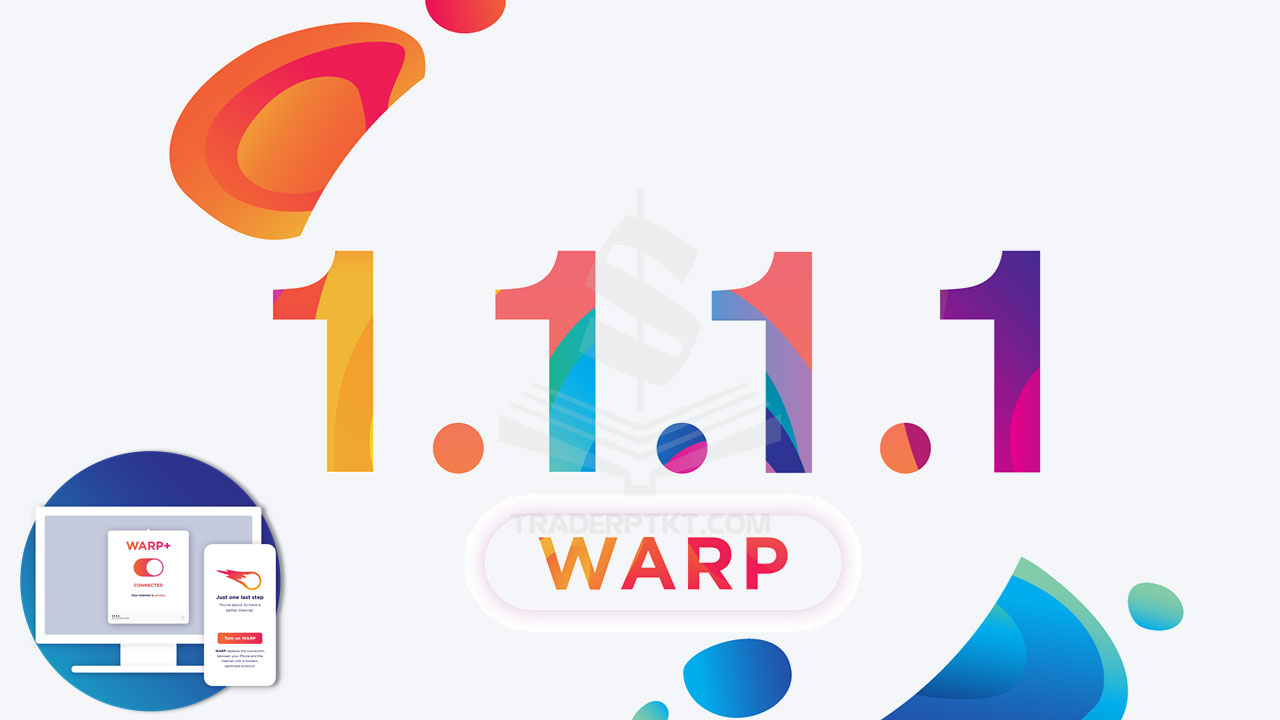Hướng dẫn cài đặt phần mềm DNS 1.1.1.1 trên điện thoại, máy tính
Ứng dụng DNS 1.1.1.1 giúp bạn thay đổi DNS để có trải nghiệm lướt web nhanh hơn và bảo vệ quyền riêng tư. Hãy làm theo hướng dẫn phù hợp với hệ điều hành của bạn để thay đổi cài đặt DNS và tận hưởng các lợi ích mà DNS 1.1.1.1 mang lại
Trong quá trình cài đặt đặt ứng dụng DNS 1.1.1.1 trên điện thoại, máy tính, có thể xuất hiện các biểu ngữ hoặc tùy chọn bổ sung tùy thuộc vào phiên bản ứng dụng DNS 1.1.1.1 và hệ điều hành máy tính của bạn. Hãy đọc và làm theo hướng dẫn cụ thể trên màn hình để hoàn thành quá trình cài đặt một cách chính xác
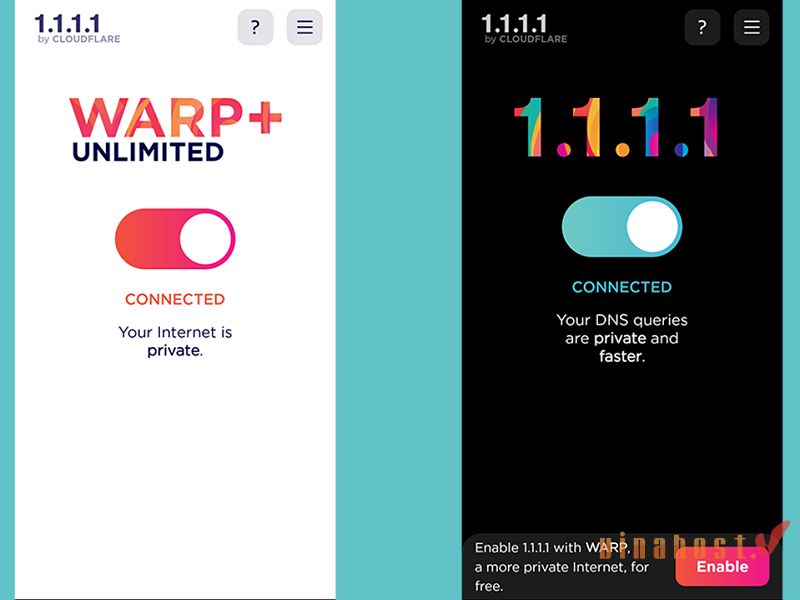
1. Hướng dẫn cài đặt App DNS 1.1.1.1 trên điện thoại
- Đầu tiên, bạn mở App Store (đối với HĐH iOS) hoặc Google Play Store (đối với HĐH Android) trên điện thoại của bạn.
- Tìm kiếm “1.1.1.1: Faster Internet” trong cửa hàng ứng dụng và chọn ứng dụng có biểu tượng màu xanh lá cây
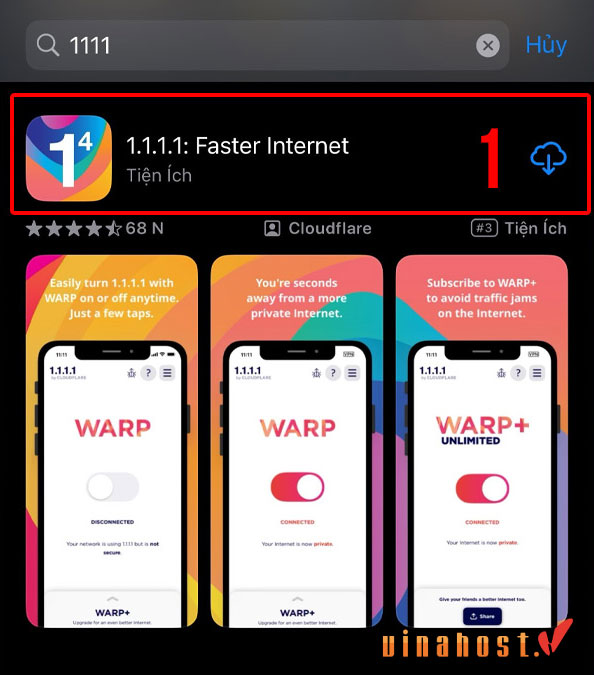
- Nhấn vào nút “Cài đặt” hoặc “Tải xuống” để bắt đầu quá trình cài đặt.
- Sau khi tải xuống và cài đặt ứng dụng đặt thành công, bạn hãy mở ứng dụng.
- Bạn sẽ nhìn thấy một màn hình Welcome, hãy nhấn vào “Bắt đầu” để tiếp tục.
- Ứng dụng sẽ yêu cầu bạn cấp quyền truy cập vào thiết bị. Nhấn vào nút “Đồng ý” hoặc “Cho phép” để tiếp tục thao tác
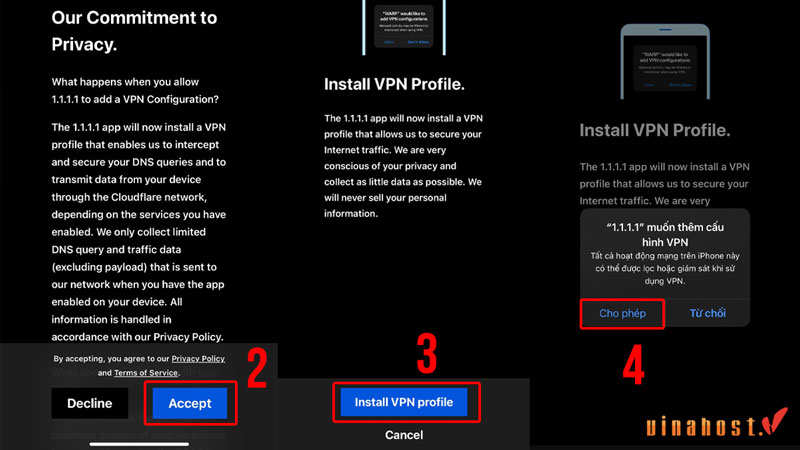
- Tiếp theo, bạn sẽ được đưa đến một màn hình để kích hoạt DNS 1.1.1.1. Nhấn vào nút “Kích hoạt” hoặc “Enable” để tiếp tục.
- Khi DNS 1.1.1.1 đã được kích hoạt, bạn sẽ thấy một thông báo xác nhận. Nhấn vào nút “Đồng ý” hoặc “OK” để hoàn tất quá trình cài đặt.
- Bây giờ DNS 1.1.1.1 đã được cài đặt thành công trên điện thoại của bạn và bạn có thể tận hưởng lợi ích của nó trong việc truy cập Internet nhanh hơn và bảo mật hơn
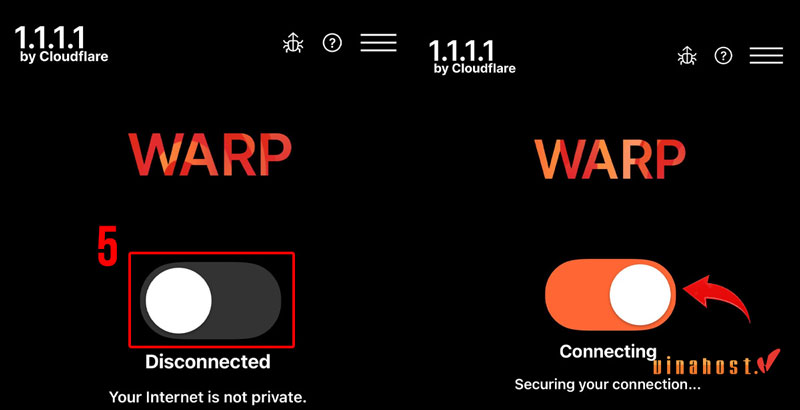
2. Hướng dẫn cài đặt App DNS 1.1.1.1 trên máy tính
- Truy cập trang web của Cloudflare tại địa chỉ: https://1.1.1.1/
- Trên trang web chính, bạn sẽ thấy một phần “Get 1.1.1.1 for Windows” hoặc “Get 1.1.1.1 for Mac”. Nhấp vào liên kết tương ứng với hệ điều hành máy tính của bạn
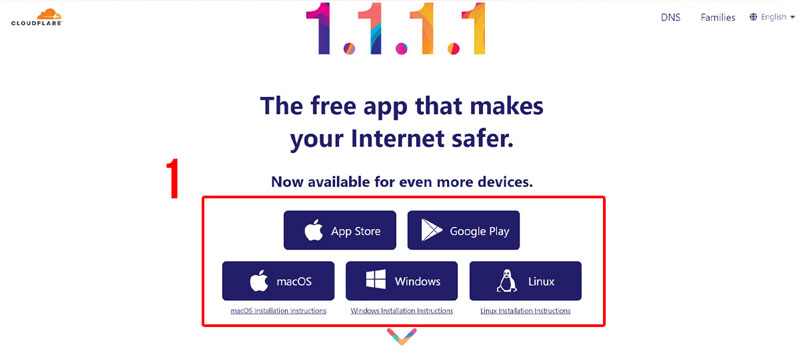
- Một tập tin cài đặt sẽ được tải xuống trên máy tính của bạn. Mở tập tin này để bắt đầu quá trình cài đặt.
- Trong quá trình cài đặt, bạn có thể nhận được thông báo bảo mật từ hệ điều hành máy tính. Nhấp vào các tùy chọn “Đồng ý” hoặc “Tiếp tục” để cho phép tiếp tục quá trình cài đặt.
- Tiếp theo, bạn sẽ được yêu cầu xác nhận quyền quản trị hoặc mật khẩu của máy tính. Nhập thông tin cần thiết và nhấp vào nút “Đồng ý” hoặc “Xác nhận” để tiếp tục
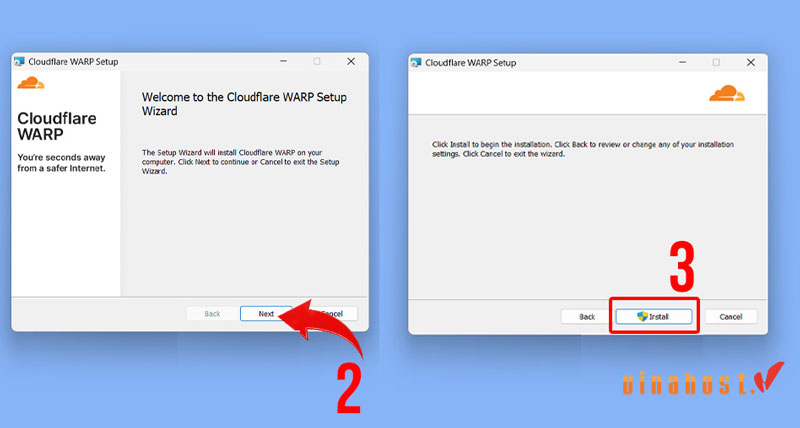
- Quá trình cài đặt sẽ tiếp tục và sau khi hoàn tất, ứng dụng DNS 1.1.1.1 sẽ tự động được kích hoạt trên máy tính của bạn.
- Bạn có thể thấy biểu tượng của ứng dụng DNS 1.1.1.1 xuất hiện trong khay hệ thống (system tray) hoặc thanh tác vụ của máy tính. Bạn có thể nhấp vào biểu tượng này để truy cập vào cài đặt và tùy chọn khác của ứng dụng.
- Bây giờ, DNS 1.1.1.1 đã được cài đặt thành công trên máy tính của bạn. Bạn có thể tận hưởng lợi ích của nó trong việc truy cập Internet nhanh hơn và bảo mật hơn
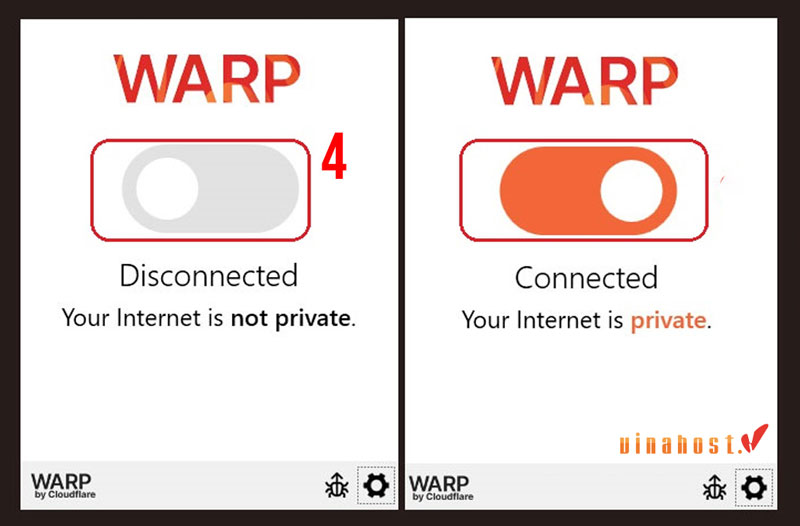
Khóa đào tạo cho Kế toán đáp ứng vị trị KTTH, KTT | W1. Tư duy Kế toán 30 chạm 30.
Bấm vào dòng chữ này để đăng ký nhân tư vấn để học W1| Tư duy Kế toán 30 chạm 30.
Mr Wick Kiểm toán - Đào tạo Kế toán chuyên nghiệp
ATC Academy | Công ty TNHH Đào tạo và Tư vấn Á Châu
Hãy ấn like, subcribe các kênh của Mr Wick Kiểm toán để theo dõi và cập nhật các thông tin, kiến thức Kế toán và Thuế mới nhất!
Website: https://taichinhketoanedu.com
Facebook: https://www.facebook.com/mrwickkiemtoan
Youtube: https://www.youtube.com/@mrwickkiemtoan
Tiktok: https://www.tiktok.com/@mrwickkiemtoan
Group: https://www.fb.com/groups/diendanthue.new